4 cosas que debe saber sobre Jailbreak Remove MDM
Aug 01, 2025 • Categoría: Eliminar bloqueo de pantalla • Soluciones Probadas
Tu nuevo dispositivo iOS debe venir con Mobile Device Management (MDM). Incluso si lo disfrutas durante algún tiempo, estás utilizando el dispositivo sin mayores riesgos de seguridad. Pero limita tu experiencia. ¿No es así? Por lo tanto, si estás deseando eliminar el MDM con jailbreak o sin jailbreak, estás en el lugar correcto.
¿No es así? Aquí lo tienes. Este artículo, te permitirá saber cómo eliminar MDM sin jailbreak o con jailbreak. Todo lo que tienes que hacer es seguir esta guía paso a paso.
Parte 1: ¿Qué Es MDM? ¿Por Qué Usar el Jailbreak Puede Eliminar el MDM?
La Gestión de Dispositivos Móviles (MDM) es el proceso en el que se mejora la seguridad de los datos corporativos mediante la supervisión, la administración y la protección de los dispositivos móviles. Estos dispositivos móviles pueden ser smartphones, laptops, tablets y otros dispositivos iOS.
MDM ofrece a los administradores de TI el poder de supervisar y gestionar de forma segura varios dispositivos móviles que tienen acceso a datos sensibles. MDM permite gestionar fácilmente las aplicaciones que se instalan o el modo en que un usuario puede utilizarlas.
Ahora te estarás preguntando por qué el jailbreak puede eliminar el MDM. Después de todo, ¿está instalado de fábrica?
En palabras sencillas, jailbreak significa liberar figurativamente tu iDevice de la cárcel o prisión en la que el propio fabricante lo ha colocado. El Jailbreak se ha utilizado como una práctica común para obtener acceso sin restricciones a tu dispositivo. Esto te da más libertad.
Puedes utilizar fácilmente el jailbreak para eliminar el MDM.
Nota: Puedes utilizar fácilmente el jailbreak para eliminar el MDM.
Paso 1: Descarga e instala Ckeckra1n en tu PC. Una vez instalado con éxito, Checkra1n aparecerá en la pantalla de inicio de tu dispositivo.
Nota: Si no aparece en la pantalla de inicio, búscalo. Para ello, puede ayudarte del cuadro de búsqueda.
Paso 2: Ahora, tienes que exponer el puerto de tu dispositivo iOS con iProxy. Esto te permitirá conectarte por SSH. Una vez que estés asegurado con SSH, continúa el proceso ejecutando "cd../../". Esto te llevará al Root del dispositivo.
Paso 3: Ahora, ejecuta "cd / private/var/containers/Shared/SystemGroup/". Esto es para asegurarse de que entra en la carpeta donde están los archivos MDM.
Paso 4: Tienes que completar el proceso ejecutando “rm-rf systemgroup.com.apple.configurationprofiles/.” Una vez que hayas terminado con esto, todos los perfiles MDM se eliminarán de tu dispositivo. Ahora todo lo que tienes que hacer es reiniciar tu dispositivo. Te llevará a la pantalla de bienvenida.
Paso 5: Cuando hayas terminado con la actualización, vuelve a la Gestión remota e instala un perfil. Este perfil no estará sujeto a ninguna restricción. Será sin ninguna configuración de MDM.
Ventajas del jailbreak:
Ahora puedes instalar aplicaciones personalizadas que no puedes usar en un dispositivo por defecto. También puedes instalar aplicaciones gratuitas a través de la app store con jailbreak. Ahora tiene más libertad de personalización. Puedes cambiar los colores, los textos y los temas según tu elección. Sobre todo, ahora estás en condiciones de eliminar aplicaciones preinstaladas que no habrían podido ser eliminadas de otra manera. En palabras sencillas, ahora puedes controlar tu dispositivo como quieras.
Parte 2: ¿Cuál Es el Riesgo de Hacer Jailbreak a tu iPhone para Eliminar MDM?
Aunque el jailbreak parece ser una opción fácil para eliminar el MDM, implica muchos riesgos. Estos son los riesgos más comunes.
- Pérdida de la garantía del fabricante.
- No se puede actualizar el programa hasta que haya una versión con jailbreak para el mismo.
- Invitación a las vulnerabilidades de seguridad.
- Reducción de la duración de la batería.
- Comportamiento inesperado de las funciones incorporadas.
- Alto riesgo de infiltración de virus y malware.
- Una invitación abierta a los hackers.
- Conexiones de datos poco confiables, caídas de llamadas, datos inexactos, etc.
- También puedes bloquear el dispositivo.
Después de hacer el jailbreak, no podrás utilizar tu dispositivo con normalidad como lo hacías antes. Esto es así porque siempre estarás bajo la sombra de los hackers que estarán ansiosos por atacarte cada vez que utilices tu móvil para realizar transacciones digitales. Entonces no importa si el objetivo es el dinero o la información personal.
Nota: Si has eliminado el MDM con el jailbreak, se requiere que evites cualquier transacción digital en el futuro hasta que estés seguro de la seguridad. Además, te aconsejamos acudir a esta acción una vez finalizada la garantía.
Además, una vez que el dispositivo se brickea, no se puede arreglar utilizando el programa normal. Lo más probable es que necesites ayuda profesional. Esto es así porque el error de software que se produce en tu dispositivo es difícil de recuperar completamente sin sustituir la estructura de hardware de tu dispositivo. Aunque puedes recurrir al modo DFU o a iTunes, estas soluciones no garantizan que puedas solucionar el error.
Parte 3: ¿Cómo Eliminar MDM sin Jailbreak?
El Jailbreak es sin duda una forma efectiva de eliminar el MDM del iDevice. Pero tiene muchos riesgos, también por lo que, si hay tantos riesgos involucrados en ir con un jailbreak para eliminar MDM. Entonces, ¿por qué no ir con alguna otra técnica? Puedes eliminar fácilmente el MDM sin necesidad de hacer jailbreak.
Quizá te preguntes cómo Puedes hacerlo fácilmente a través de Dr.Fone - Desbloqueo de Pantalla (iOS). Es una de las herramientas maravillosas y de confianza que le da la capacidad de arreglar varios problemas de tu iDevice. Pero lo más importante es que puedes utilizar esta herramienta para eliminar MDM.
Te proporciona grandes beneficios.
- No vas a perder ningún dato al eliminar MDM de tu dispositivo.
- Aunque se trata de una herramienta premium, también cuenta con una versión gratuita que permite utilizar varias funciones sin costo alguno.
- Viene con una interfaz interactiva y amigable que es fácil de usar. Esto significa que no necesitas ningún conocimiento técnico para utilizarlo.
- Viene con una función de encriptación de datos y tiene una protección avanzada contra el fraude. Esto significa que tu dispositivo no va a estar expuesto a diversas amenazas y riesgos de seguridad.
Estos son algunos de los pasos que debes seguir para eliminar MDM.
Paso 1: Seleccionar el modo
Lo primero que debes hacer es descargar e instalar Dr.Fone - Desbloqueo de Pantalla (iOS) en tu computadora. Una vez instalado con éxito, ábrelo y selecciona "Desbloqueo de pantalla".

Paso 2: Seleccionar Desbloquear MDM del iPhone
Se te ofrecerán 4 opciones. Selecciona "Desbloquear MDM del iPhone" de las opciones dadas.

Paso 3: Eliminar MDM
Se lte ofrecerán 2 opciones
- Omitir MDM
- Eliminar MDM
Tienes que seleccionar "Eliminar MDM".
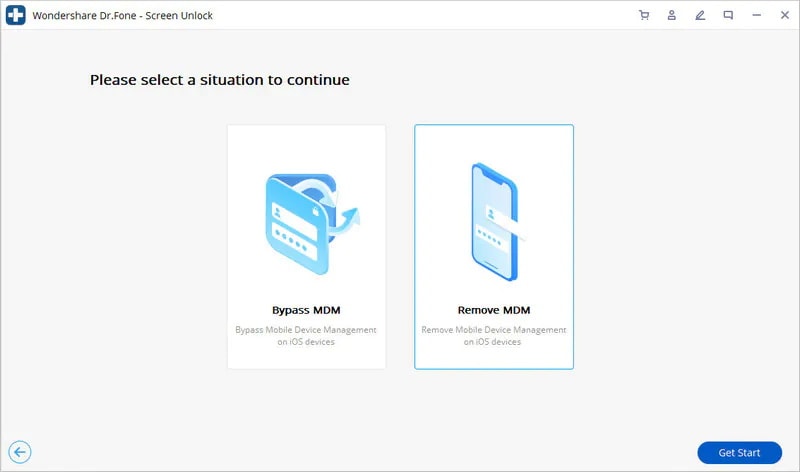
Haz clic en " Iniciar " para continuar. Se te pedirá confirmación. Haz clic en "Iniciar para eliminar".
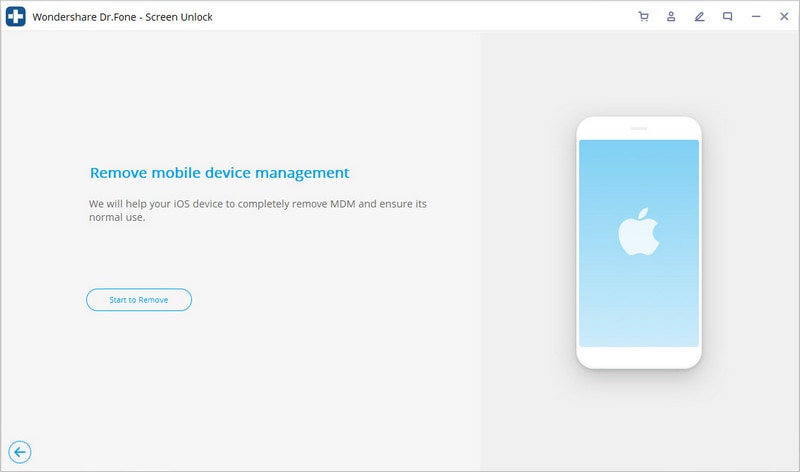
La herramienta iniciará el proceso de verificación.
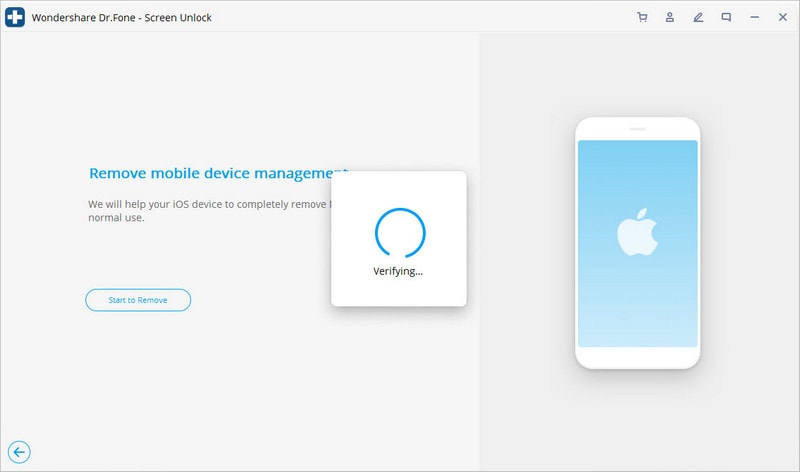
Paso 4: Desactivar "Buscar Mi iPhone"
Si has activado "Buscar Mi iPhone" en tu dispositivo, tienes que desactivarlo. La herramienta lo encontrará por sí misma y te lo hará saber.
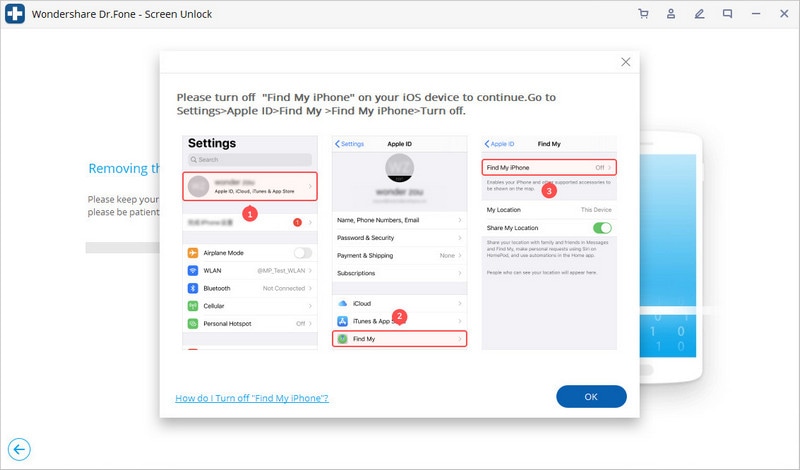
Si ya lo has desactivado, comenzará el proceso de eliminación de MDM.
Finalmente, tu iPhone se reiniciará después de unos segundos. El MDM se eliminará y aparecerá el mensaje: ¡Se ha eliminado con éxito!"
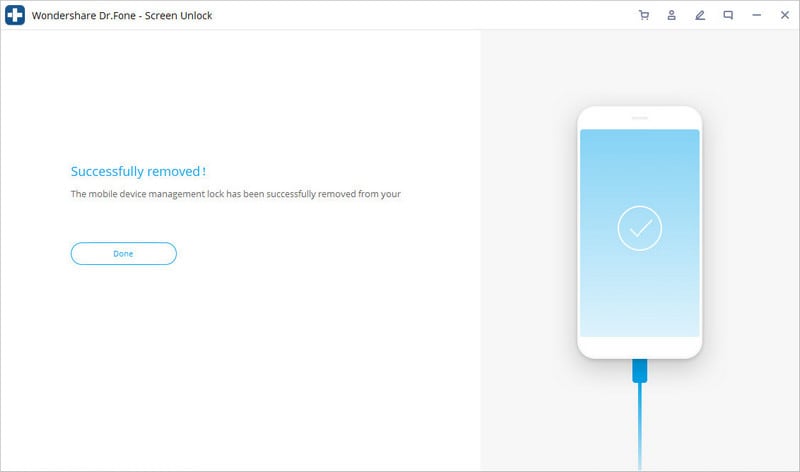
Conclusion:
Es fácil eliminar el MDM con el jailbreak. Es más fácil eliminar MDM sin jailbreak. Existen muchas maneras de hacerlo. Incluso encontrarás muchas herramientas para ello. Pero la cuestión es si avanza en la dirección correcta siguiendo el paso adecuado. Esta cosa es importante porque si en alguna etapa no se va correctamente, se hará más daño que la reparación. Por ello, en esta guía te presentamos algunas soluciones confiables y probadas. Sólo tienes que seguir los pasos dados y eliminar MDM sin ningún tipo de hardware o fallo.
Desbloqueo Celular
- 1. Desbloquear Celular Samsung
- 1.1 Códigos Secretos para Samsung
- 1.2 Resetear Samsung Bloqueado
- 1.3 Desbloqueado de Red Samsung
- 1.4 Olvidé mi Contraseña de Samsung
- 1.5 Código de Desbloqueo de Samsung
- 1.6 Eliminar Knox de Samsung
- 1.7 Quitar Patrón de Desbloqueo Samsung
- 1.8 Código Gratuito para Desbloquear Samsung
- 1.9 Generadores de Códigos de Desbloqueo
- 1.10 Desbloquear Diseño de Pantalla de Inicio
- 1.11 Apps de Desbloquar SIM de Galaxy
- 1.12 Desbloquear Samsung Galaxy
- 1.13 Bloqueo con Huella Digital Samsung
- 2. Desbloquear Celular Android
- 2.1 App para Hackear Contraseña WiFi en Android
- 2.2 Resetear un Celular Bloqueado Android
- 2.3 Desbloquear desde la Llamada de Emergencia
- 2.4 Apps para Desbloquear Android
- 2.5 Quitar el Bloqueo de Patrón de Android
- 2.6 Eliminar Pin/Patrón/Contraseña de Android
- 2.7 Desactivar el Bloqueo de Pantalla en Android
- 2.8 Desbloquear Android sin la Cuenta de Google
- 2.9 Desbloquear el Teléfono Android sin PIN
- 2.10 Desbloquear Android con la Pantalla Dañada
- 2.11 Widgets de Bloqueo de Pantalla
- 3. Desbloquear Celular iPhone
- 3.1 Desbloquear iCloud
- 3.2 Desbloquear iPhone sin iCloud
- 3.3 Desbloquear iPhone de Fábrica
- 3.4 Recuperar el Código de Restricciones
- 3.5 Desbloquear iPhone sin PC
- 3.6 Apps para Desbloquear iPhone
- 3.7 Desbloquear iPhone sin SIM
- 3.8 Quitar MDM iPhone
- 3.9 Desbloquear iPhone 13
- 3.10 Acceder a un iPhone Bloqueado


















Paula Hernández
staff Editor